怎么让电脑连接音箱 Win10如何通过USB连接音箱并播放声音
发布时间:2023-11-13 16:28:00 浏览数:
怎么让电脑连接音箱,在现代科技高度发达的时代,音箱已经成为我们生活中不可或缺的一部分,而对于Win10操作系统的用户来说,如何让电脑连接音箱并通过USB播放声音成为了一个重要的问题。通过USB连接音箱,不仅可以提供更好的音质体验,还可以方便快捷地享受音乐、电影等多媒体内容。Win10操作系统下如何实现这一功能呢?接下来我们将一起探讨Win10如何通过USB连接音箱并播放声音的方法。
操作方法:
1首先打开windows设置界面,选择设备。将蓝牙开关打开,选择上方添加蓝牙或其它设备,找到音箱选项,点击连接。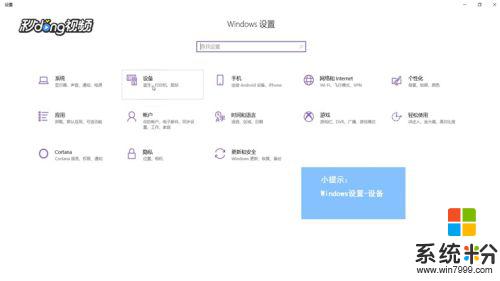 2接着就可以看到连接好的音箱图标,选择右侧声音设置。在输出设备中找到音响。
2接着就可以看到连接好的音箱图标,选择右侧声音设置。在输出设备中找到音响。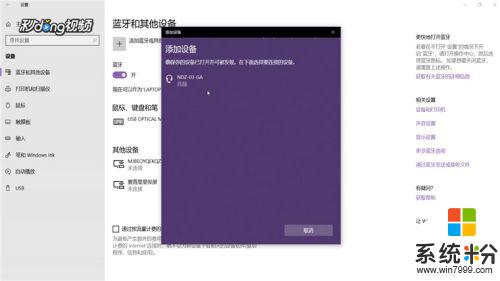 3最后点击右侧的声音控制面板,选择音响。将其设为默认值,点击确定,即可完成所有操作。
3最后点击右侧的声音控制面板,选择音响。将其设为默认值,点击确定,即可完成所有操作。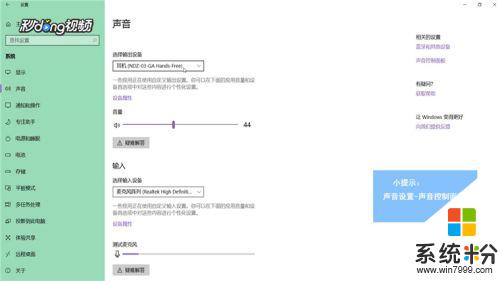
以上就是如何让电脑连接音箱的全部内容,如果有不清楚的用户可以根据小编的方法来操作,希望这些方法能帮到大家。